
"Ny fivarotana" dia manome ny mpampiasa azy amin'ny programa sy lalao mahaliana maro izay napetraka ao amin'ny Windows. Ny fivarotana Microsoft mihitsy dia ampidirina amin'ny alàlan'ny dikan-teny rehetra amin'ity OS ity, saingy mety tsy ho eo noho ny antony maro. Raha mila mametraka tsena misy rindranasa Windows ianao dia ho anao ity lahatsoratra ity.
Fametrahana fivarotana Windows.
Raha sendra ny fanesorana ny "fivarotana", ny fivarotana Windows 10 dia nesorina ny mety hisintona ny vokatra rindrambaiko rehetra naseho tao. Ny fivarotana tsy hita dia afaka amin'ny fivoriambe manual ihany koa amin'ny rafitra. Amin'ity tranga ity, ny toe-javatra dia tsy misy dikany raha toa ka voafafa amin'ny fandidiana ny serivisy Microsoft ny tompon'andraikitra rehetra, dia mety tsy hanampy ny soso-kevitra etsy ambany. Amin'ity tranga ity, soso-kevitra ny mametraka fivoriambe madio na manatanteraka ny fanavaozana azy.Fomba 1: Fametrahana ara-dalàna
Ity safidy ity dia hifanaraka amin'ireo tsy hita ao amin'ny solosaina ao amin'ny solosaina. Raha toa ka ampiasaina indray io, dia ilaina ny hanesorana ny fanesorana sy ny fanitsiana. Raha tsy izany, ny fisehoan'ny hadisoana isan-karazany rehefa mamerina indray.
- Misokatra powershell miaraka amin'ny zon'ny mpitantana. Amin'ny alàlan'ny default, dia mamakivaky ny hetsi-panoherana mety amin'ny totozy "manomboka" izy.
- Adika, ampidiro ity baiko manaraka ity ary tsindrio ny ENTER:
Get-Appxpackage * wibidstore * -allusers | Foraoch {add-appxpackage -disabledevelopmentmode -register "$ ($ _. Installocation) \ appxmanifest.xml"}
- Vantany vao vita ny fomba fampidinana dia sokafy ny "Start" ary hitadiavana ny "fivarotana". Ny programa napetraka dia tsy maintsy aseho ao amin'ny menio.
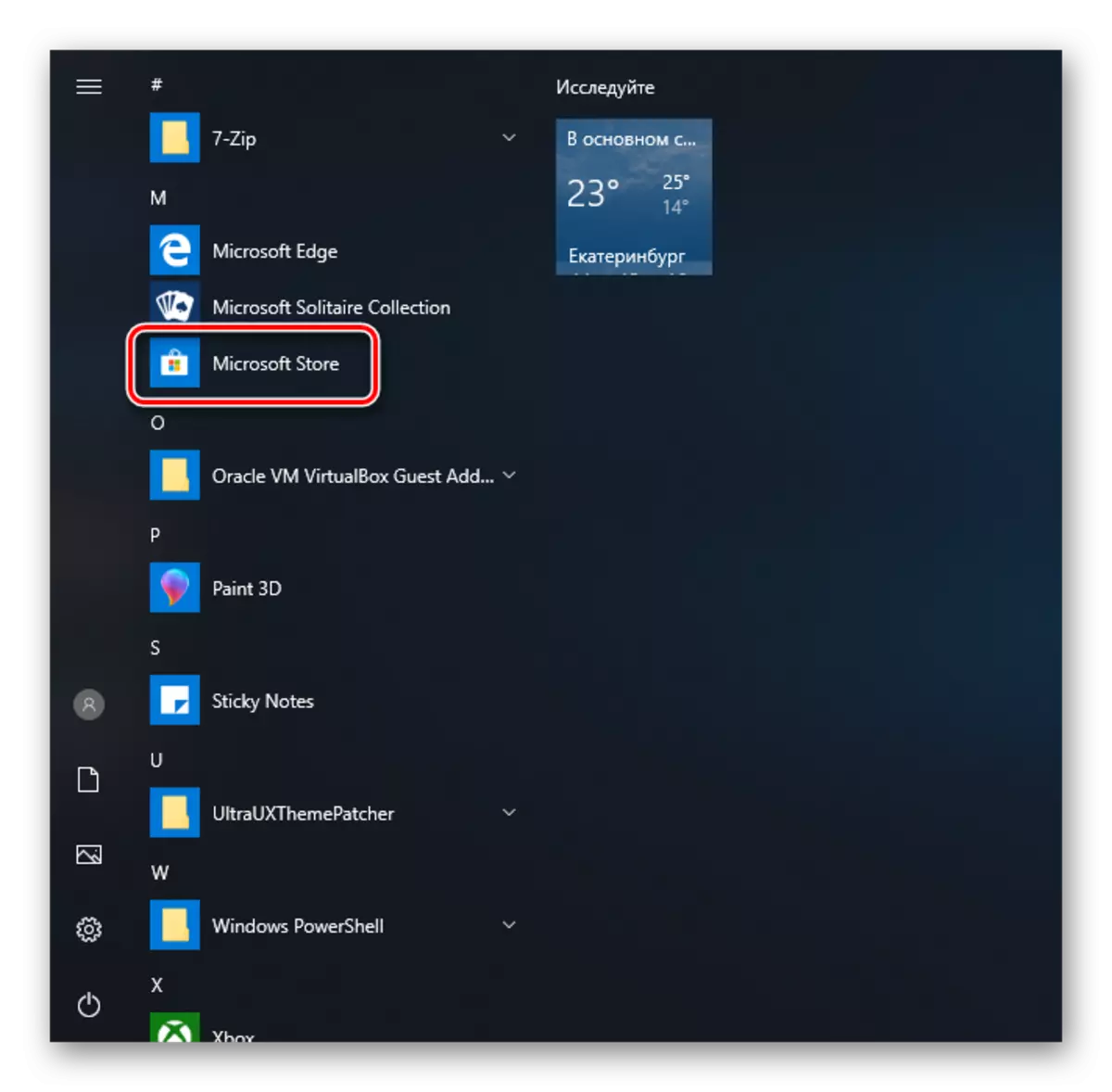
Azonao atao ihany koa ny miantso ny teny hoe "Store" mba "hanomboka" hanehoana izay napetraka.
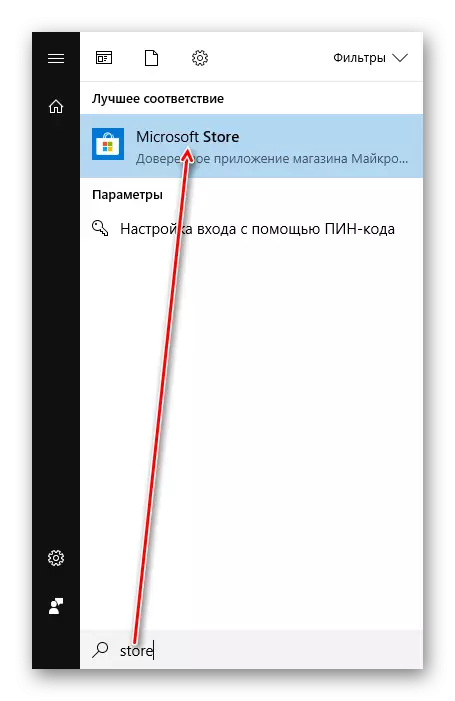
- Raha ny PowerShell dia mampiseho lesoka sy fametrahana tsy nitranga, ampidiro ity baiko ity:
Get-Appxpackage -allusers | Safidio anarana, packageFullName
- Avy amin'ny lisitry ny singa, hitadiavana "Microsoft.windowsstore" - amin'ny dingana manaraka, dia mila ampidiro baiko avy amin'ny tsanganana ankavanana ianao.
- Ampidiro ny baiko eto ambany:
Add-Appxpackage -DisaBleDevelopmentMode -Register "C: \ Program Files \ WindowsAps \ copied_im" \ appxmanifest.xml "
Raha tokony copied_ima, ampidiro ny zavatra natao namboarina avy amin'ny tsanganana ankavanana amin'ny ankavanana amin'ny dingana teo aloha. Ny hetsika rehetra dia tanterahan'ny totozy, ny zana-tsipìka ary ny fanalahidy mafana Ctrl + C, Ctrl + V.

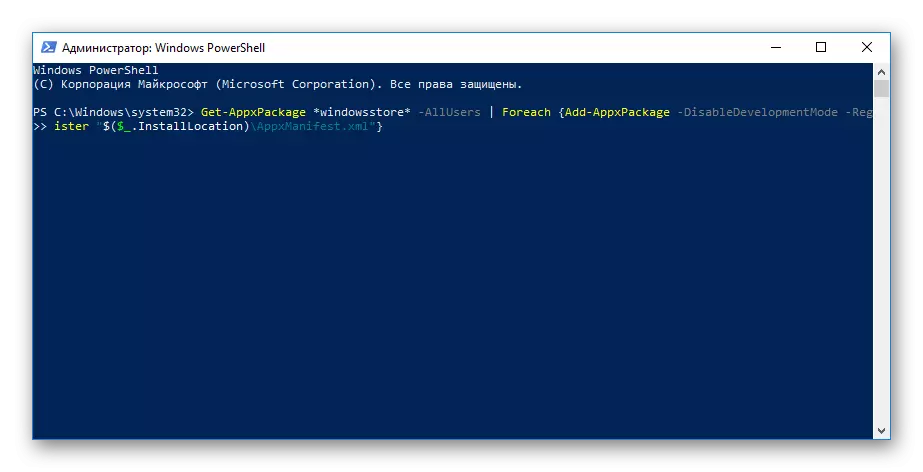
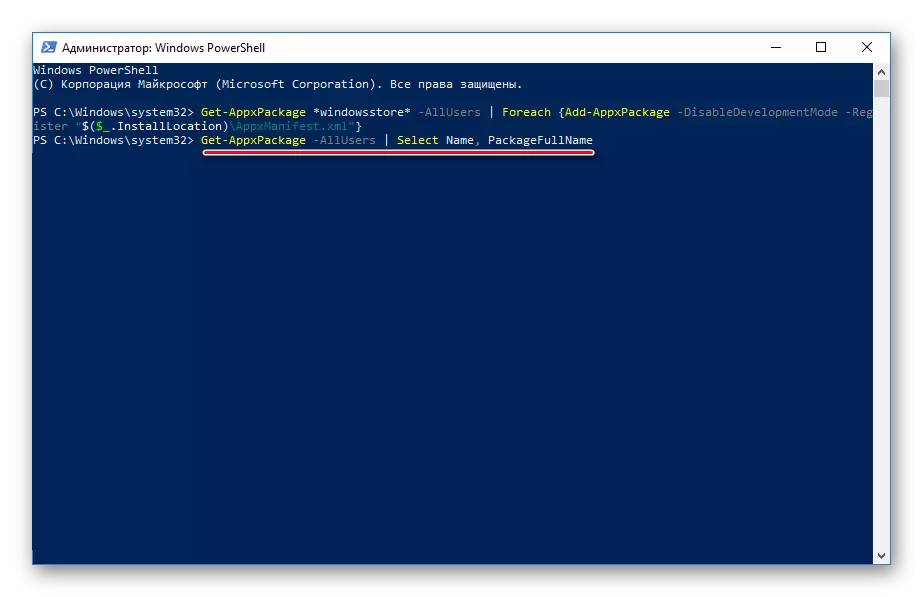
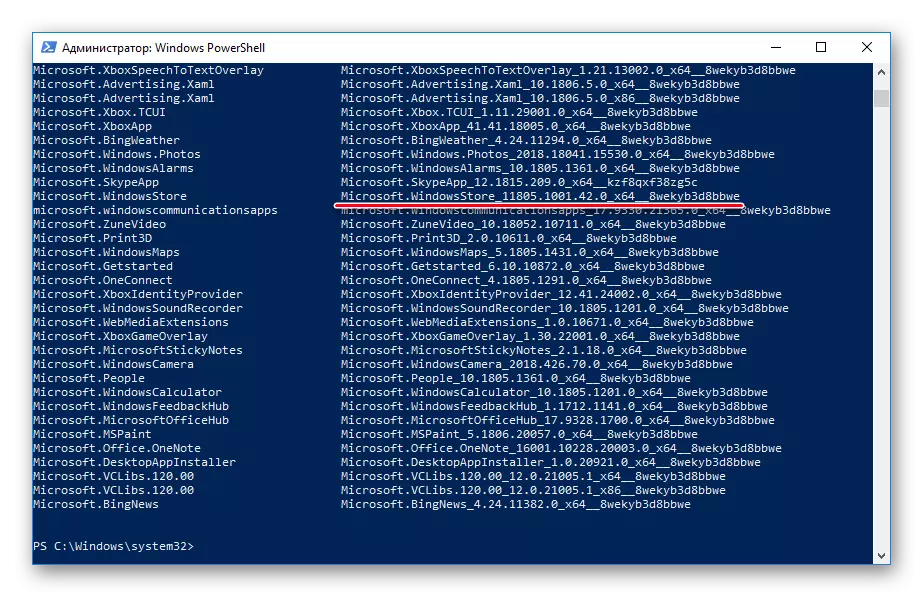
Hamarino raha nitranga ny fametrahana, tamin'ny alàlan'ny fikarohana ny "fivarotana" ao amin'ny fomba "Start" voalaza ao amin'ny Dingana 3.
Fomba 2: Fametrahana rehefa misy ny lesoka
Matetika ny mpampiasa dia ampahany na tsy nety niasa "fivarotana fampiharana" mba tsy azo alefa na hamerina indray. Ho an'ireo toe-javatra ireo dia manana lahatsoratra misaraka isika izay manampy amin'ny famahana ireo lesoka mipoitra.Vakio bebe kokoa: fivarotana Windows Windows
Fomba 3: Mandika rakitra avy amin'ny PC hafa
Raha manana rafitra virtoaly misy Windows 10 ianao, PC hafa miaraka amin'ity rafitra ity na azonao atao ny mangataka namana iray hanampy anao, ity fomba fametrahana ity dia tokony hanampy rehefa tsy nahomby ny fomba fametrahana.
- Mandeha an-dalana:
C: \ Rakitra fandaharana \ windowsapps
Raha tsy hitanao ny fampirimana, dia tsy manana ny fampisehoana ireo lahatahiry miafina ianao. Mba hahafahana manome an'io safidy io dia araho ny torolàlana ao amin'ny rohy eto ambany.
Read more: Mampiseho ireo lahatahiry miafina ao amin'ny Windows 10
- Adikao ny lahatahiry manaraka (isa aorian'ny anaran 'ny anaran'ny lahatahiry amin'ny raharaham-barotrao dia mety ho hafa ny hafa, tsy maninona izany):
- Microsoft.windowsstore_11805.1001.42.0_neutral_split.language-ru_8WeKyB3d8bbwe
- Microsoft.windowsstore_11805.1001.42.0_neutral_split.scale-100_8WeKyb3d8bbwe
- Microsoft.windownstore_11805.1001.42.0_x64__8WEkyb3d8bbwe.
- Microsoft.windownstore_11805.1001.4213.0_neutral_ ~ _8wekyb3d8bbwe
- Microsoft.Storepurchaseapp_11805.1001.5.0_neutral_split.language-ru_8wEkyb3d8bbwe
- Microsoft.StorePurchaseapp_11805.1001.5.0_neutral_split.scale-100_8wywykyb3d8bbwe
- Microsoft.StorePurchaseapp_11805.1001.5.0_x64__8WEkyb3d8bbwe.
- Microsoft.Storepurchaseapp_11805.1001.513.0_neutral_ ~ _wybesyb3d8bbwe
- Microsoft.services.Store.EnageGement_10.0.1610.0_x64__8WEkyb3d8bbwe.
- Microsoft.services.Store.EnageGement_10.0.1610.0_x86__8WEkyb3d8bbwe.
- Microsoft.net.native.runtime.1.7_1.7.25531.0_X64__8WEkyb3d8bbwe.
- Microsoft.net.native.runtime.1.7_1.7.25531.0_X86__8WEkyb3d8bbwe
- Microsoft.vclibs.20.00_12.0.21005.1_x64_8WEKYB3D8BBWBBWE
- Microsoft.vclibs.20.00_12.0.21005.1_x86_8WEkyb3d8bbwe.
lahatahiry "Microsoft.net.native.runtime" Angamba maromaro, kopia mandika ny dikan-teny farany. Ny dikan-teny dia voafaritry ny isa roa voalohany. Ity no ohatra etsy ambony. 1.7..
- Ampidiro ao amin'ny toerana iray ihany ny lahatahiry voampanga, fa efa eo amin'ny solosainao miaraka amin'ny "fivarotana" tsy hita. Raha manosika ny hisolo ny rakitra sasany ny Conductor - manaiky.
- Sokafy ny popershell ary ampidiro ny baiko:
Foraoch (fampirimana $ ao amin'ny CORT-CRONSITEM) {Add-appxpackage -disabledevelopmentmode -register "c:
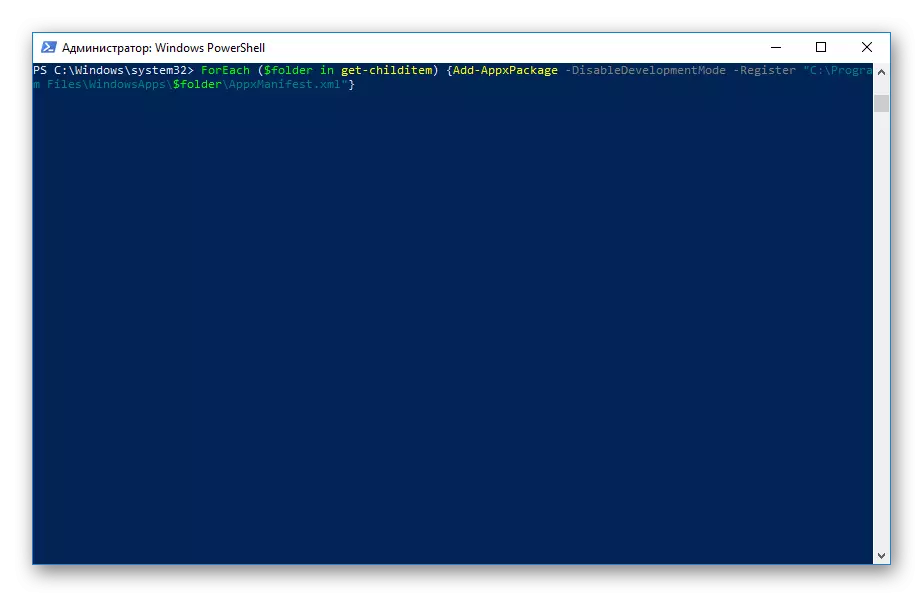
Hamarino na nivadika tamin'ny famerenana ny fampisehoana ny fampiharana izany, nahita izany tao amin'ny "fanombohana" araka ny ohatry ny fomba 1.
Fomba 4: Fanavaozana Windows
Somary radikaly, fa fomba mahomby hanavao ny Windows. Mba hanaovana izany dia mila sarin'ilay rafitr'ity tontolo ity ianao, ny tonian-dahatsoratra sy ny dikan-teny tsy ambany noho ny ankehitriny.
- Mba hahitana ny mariky ny fivoriambe ankehitriny, Open "Start" Start ">" mararin'ny ".
- Araho ny fizarana "rafitra".
- Safidio ao anaty lisitra, safidio ny "Rafitra".
- Eo ankavanany, tadiavo ireo tsipika "System Type" (Lehibe), "olana" (Home "(Home, Pro, Enterprise) ary" Version ".

Amin'ny ohatra ataontsika dia mila misintona sary avy amin'ny Windows 10 Pro, X64, 1803 na avo kokoa.
- Esory ny sarin'ny ISO avy amin'ny Archiver ary mihazakazaka ny installer setup.exe.
- Araho ny fametrahana amin'ny fomba mahazatra, ao amin'ny "Select Installation Type" mamaritra ny "fanavaozana".



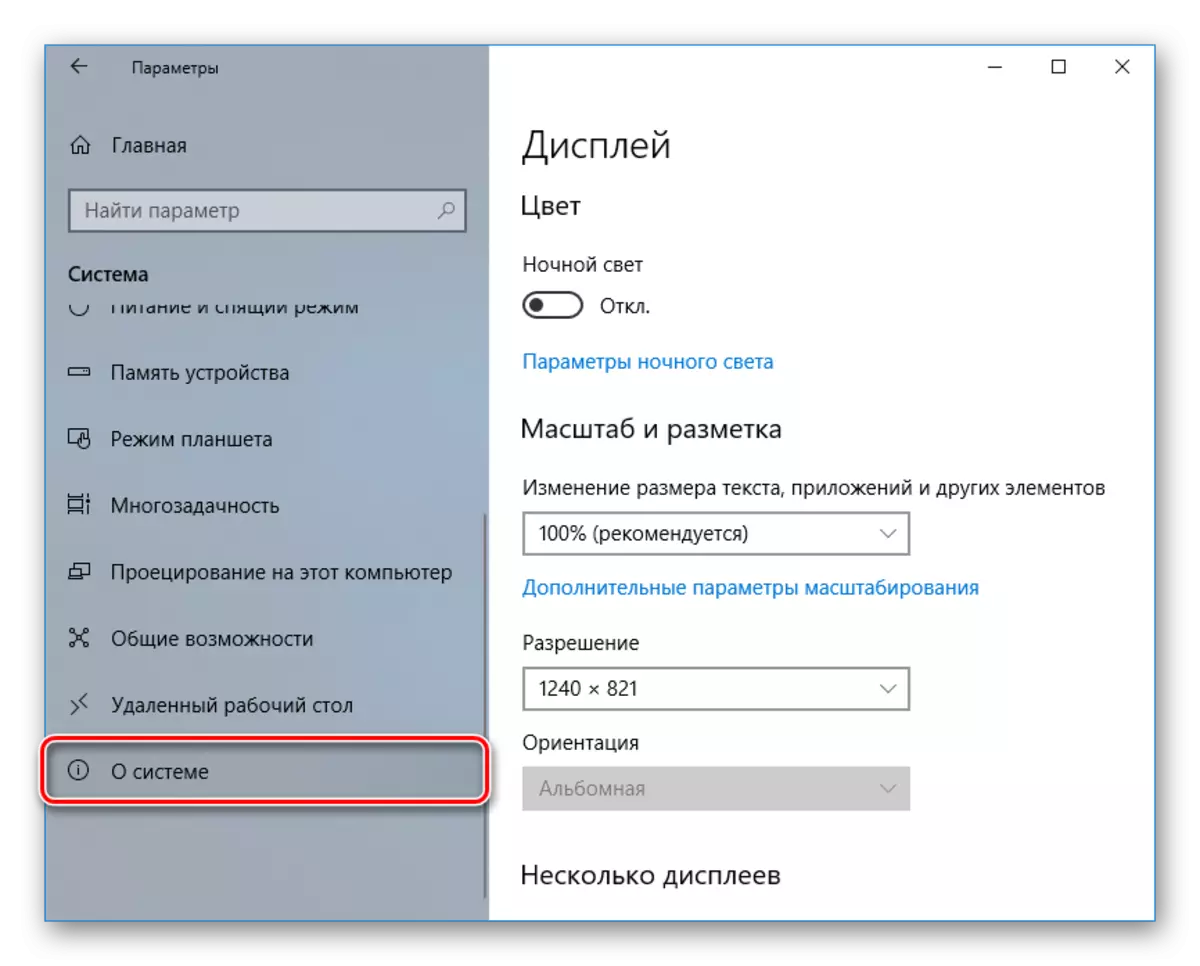
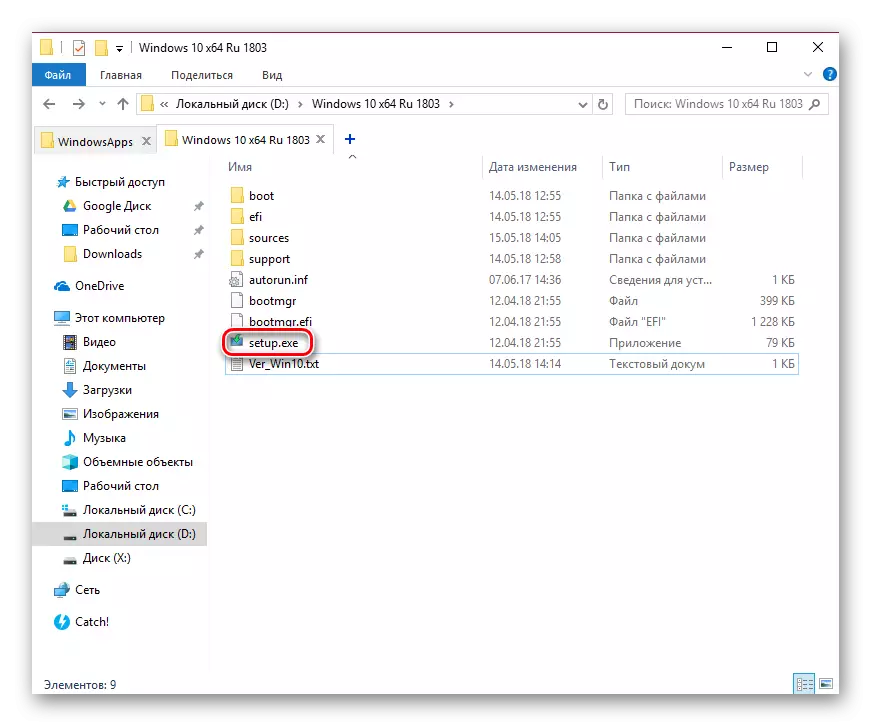
Amin'ity tranga ity, tsy hesorina ny rakitra sy ny lahatahiryo, ary haverina ny fiverenan'ny Microsoft Store.
Nandinika fomba 4 izahay mba hametrahana ny fivarotana Microsoft amin'ny PC. Izy ireo dia tokony hanampy ny ankamaroan'ny mpampiasa te hanorina "fivarotana" amin'ny scratch, avereno indray ary ahitsy ny lesoka.
